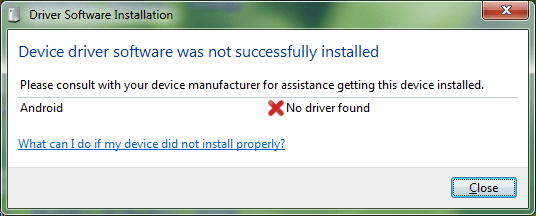
我先說,這不一定適用所有其他非Android的usb驅動
這就要煩請你自已測試了,如有成功可以不吝分享給我
這是一篇不是給初學者看的文章,裡面盡是一堆歪招 haha
—————————————————————————–
之前我遇到一台白牌機的Android驅動裝不上,問了朋友他說
到SDK manager裡面,要確定一個叫做Google USB Driver有安裝
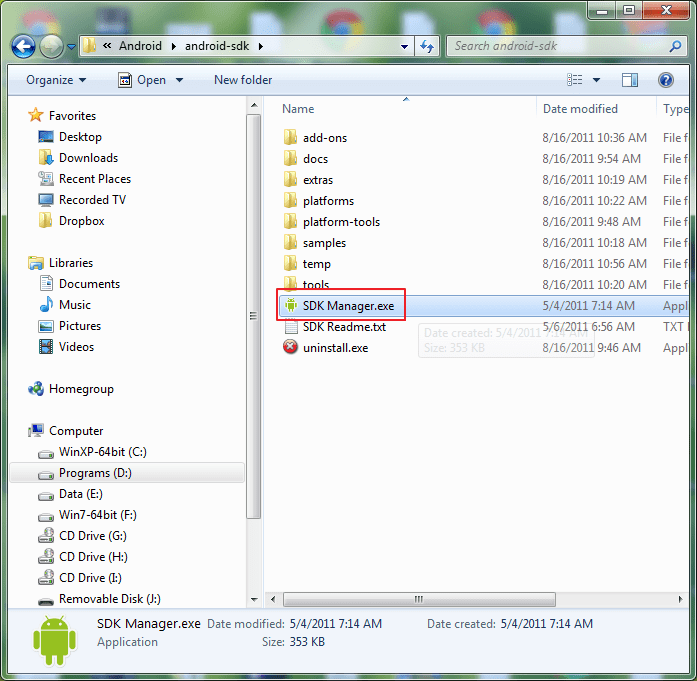
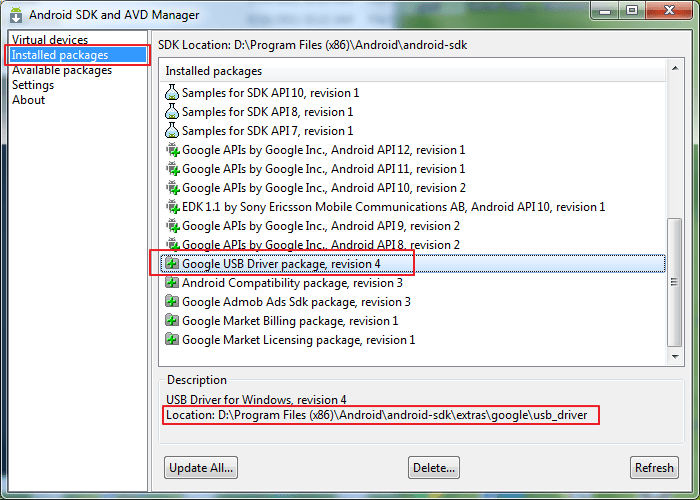
然後
在我的電腦 右鍵 > 內容 找到裝置管理員

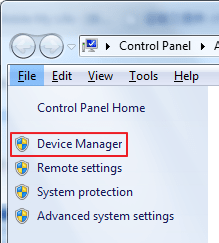
找到Android
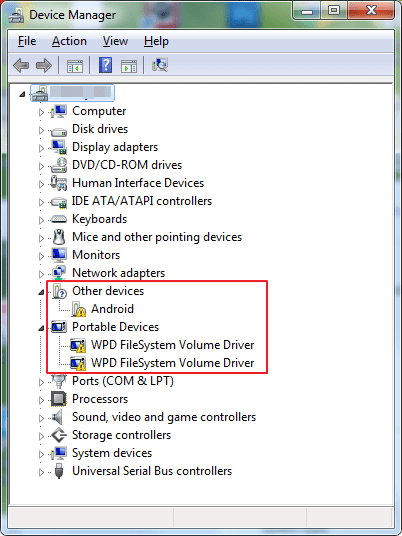
右鍵 > 更新驅動程式
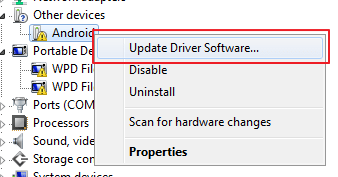
選擇 Browse my computer for driver software
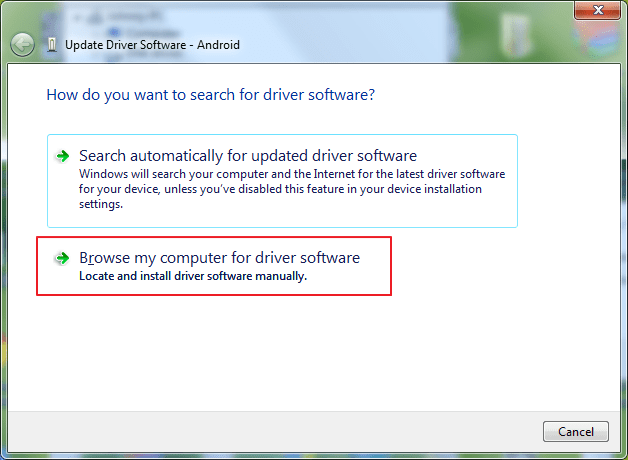
這個是重點,Let me pick from a list device drivers on my computer
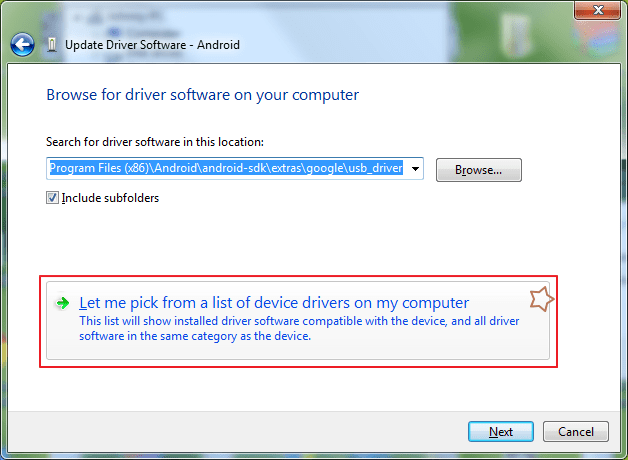
到了選擇類型的頁面,選Show All Devices,直接按下一步
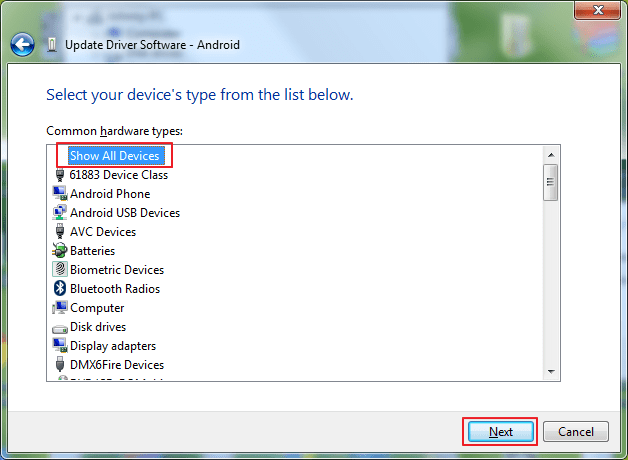
按下have Disk….. (從磁片安裝)
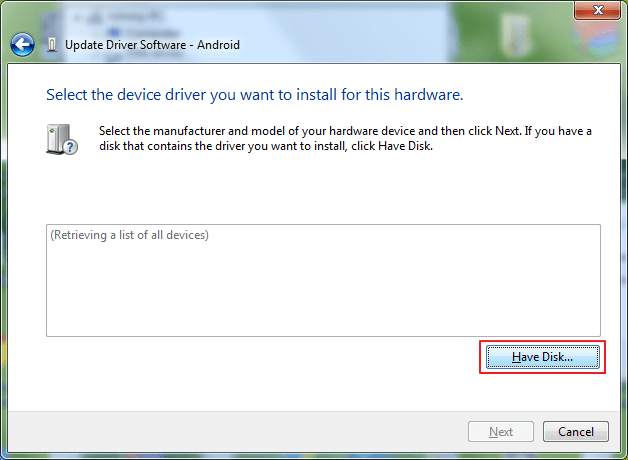
選擇其路徑
然後選擇路徑 <你裝的android SDK的路徑>extrasgoogleusb_driverandroid_winusb.inf
我的是
C:Program FilesAndroidandroid-sdkextrasgoogleusb_driverandroid_winusb.inf
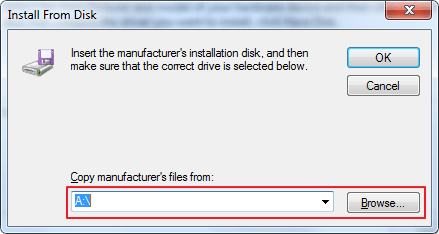
找到android_winusb.inf

就會有三個可以選,隨便選,但通常是第一個
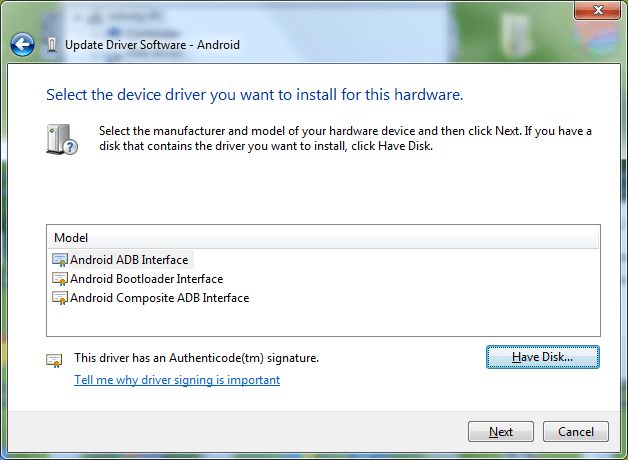
詢問驅動程式簽章事宜,直接按確定繼續
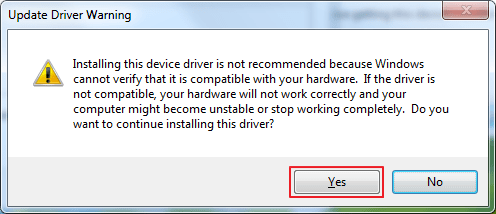
就安裝完成了

如果你的驅動已經安裝完畢的話就不用看這篇了
搞不定的話請跟我一起繼續奮鬥………
我的win7裝好了 但xp遲遲無法這樣安裝
有一天,我無意間開了android_winusb.inf
這才恍然大悟
有了這一招,應該沒有所謂的上不了的驅動
只是上了會不會跳藍底白字的畫面而已
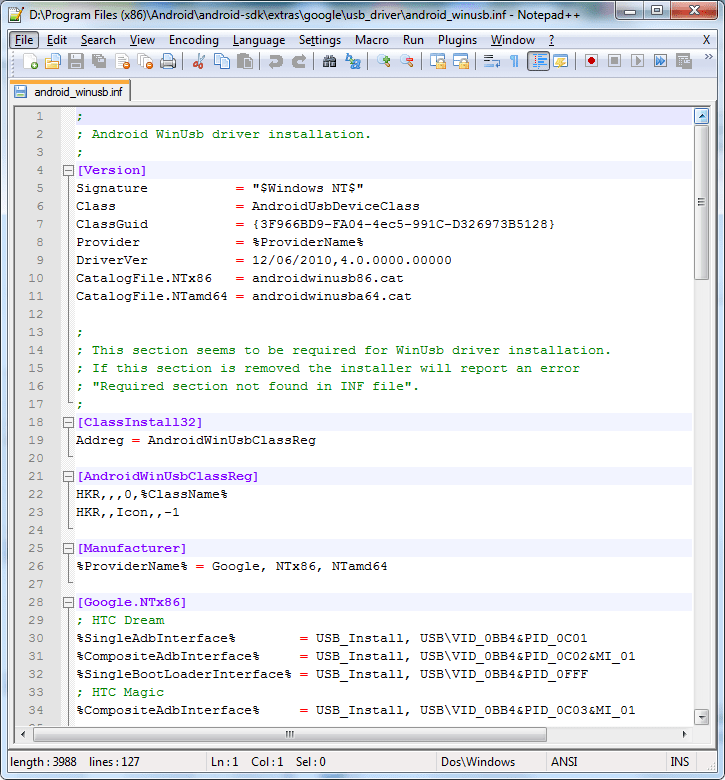
這是Google USB Driver, r4
裡面的android_winusb.inf 內容
;
; Android WinUsb driver installation.
;
[Version]
Signature = "$Windows NT$"
Class = AndroidUsbDeviceClass
ClassGuid = {3F966BD9-FA04-4ec5-991C-D326973B5128}
Provider = %ProviderName%
DriverVer = 12/06/2010,4.0.0000.00000
CatalogFile.NTx86 = androidwinusb86.cat
CatalogFile.NTamd64 = androidwinusba64.cat
;
; This section seems to be required for WinUsb driver installation.
; If this section is removed the installer will report an error
; "Required section not found in INF file".
;
[ClassInstall32]
Addreg = AndroidWinUsbClassReg
[AndroidWinUsbClassReg]
HKR,,,0,%ClassName%
HKR,,Icon,,-1
[Manufacturer]
%ProviderName% = Google, NTx86, NTamd64
[Google.NTx86]
%SingleAdbInterface% = USB_Install, USBVid_18d1&Pid_0005&Rev_0223&MI_01
%SingleAdbInterface% = USB_Install, USBVid_18d1&Pid_0005&MI_01
; HTC Dream
%SingleAdbInterface% = USB_Install, USBVID_0BB4&PID_0C01
%CompositeAdbInterface% = USB_Install, USBVID_0BB4&PID_0C02&MI_01
%SingleBootLoaderInterface% = USB_Install, USBVID_0BB4&PID_0FFF
; HTC Magic
%CompositeAdbInterface% = USB_Install, USBVID_0BB4&PID_0C03&MI_01
;
;Moto Sholes
%SingleAdbInterface% = USB_Install, USBVID_22B8&PID_41DB
%CompositeAdbInterface% = USB_Install, USBVID_22B8&PID_41DB&MI_01
;
;Google NexusOne
%SingleAdbInterface% = USB_Install, USBVID_18D1&PID_0D02
%CompositeAdbInterface% = USB_Install, USBVID_18D1&PID_0D02&MI_01
%SingleAdbInterface% = USB_Install, USBVID_18D1&PID_4E11
%CompositeAdbInterface% = USB_Install, USBVID_18D1&PID_4E12&MI_01
%CompositeAdbInterface% = USB_Install, USBVID_18D1&PID_4E22&MI_01
[Google.NTamd64]
; HTC Dream
%SingleAdbInterface% = USB_Install, USBVID_0BB4&PID_0C01
%CompositeAdbInterface% = USB_Install, USBVID_0BB4&PID_0C02&MI_01
%SingleBootLoaderInterface% = USB_Install, USBVID_0BB4&PID_0FFF
; HTC Magic
%CompositeAdbInterface% = USB_Install, USBVID_0BB4&PID_0C03&MI_01
;
;Moto Sholes
%SingleAdbInterface% = USB_Install, USBVID_22B8&PID_41DB
%CompositeAdbInterface% = USB_Install, USBVID_22B8&PID_41DB&MI_01
;
;Google NexusOne
%SingleAdbInterface% = USB_Install, USBVID_18D1&PID_0D02
%CompositeAdbInterface% = USB_Install, USBVID_18D1&PID_0D02&MI_01
%SingleAdbInterface% = USB_Install, USBVID_18D1&PID_4E11
%CompositeAdbInterface% = USB_Install, USBVID_18D1&PID_4E12&MI_01
%CompositeAdbInterface% = USB_Install, USBVID_18D1&PID_4E22&MI_01
[USB_Install]
Include = winusb.inf
Needs = WINUSB.NT
[USB_Install.Services]
Include = winusb.inf
AddService = WinUSB,0x00000002,WinUSB_ServiceInstall
[WinUSB_ServiceInstall]
DisplayName = %WinUSB_SvcDesc%
ServiceType = 1
StartType = 3
ErrorControl = 1
ServiceBinary = %12%WinUSB.sys
[USB_Install.Wdf]
KmdfService = WINUSB, WinUSB_Install
[WinUSB_Install]
KmdfLibraryVersion = 1.9
[USB_Install.HW]
AddReg = Dev_AddReg
[Dev_AddReg]
HKR,,DeviceInterfaceGUIDs,0x10000,"{F72FE0D4-CBCB-407d-8814-9ED673D0DD6B}"
[USB_Install.CoInstallers]
AddReg = CoInstallers_AddReg
CopyFiles = CoInstallers_CopyFiles
[CoInstallers_AddReg]
HKR,,CoInstallers32,0x00010000,"WdfCoInstaller01009.dll,WdfCoInstaller","WinUSBCoInstaller2.dll"
[CoInstallers_CopyFiles]
WinUSBCoInstaller2.dll
WdfCoInstaller01009.dll
[DestinationDirs]
CoInstallers_CopyFiles=11
[SourceDisksNames]
1 = %DISK_NAME%,,,i386
2 = %DISK_NAME%,,,amd64
[SourceDisksFiles.x86]
WinUSBCoInstaller2.dll = 1
WdfCoInstaller01009.dll = 1
[SourceDisksFiles.amd64]
WinUSBCoInstaller2.dll = 2
WdfCoInstaller01009.dll = 2
[Strings]
ProviderName = "Google, Inc."
SingleAdbInterface = "Android ADB Interface"
CompositeAdbInterface = "Android Composite ADB Interface"
SingleBootLoaderInterface = "Android Bootloader Interface"
WinUSB_SvcDesc = "Android USB Driver"
DISK_NAME = "Android WinUsb installation disk"
ClassName = "Android Phone"
這份文件要從最後的[Strings]
這區塊開始看
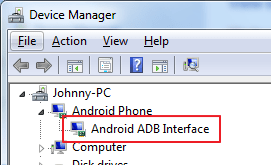
比對了一下,這個驅動
類別名叫Android Phone
驅動有三個,個別叫做
Android ADB Interface
Android Composite ADB Interface
Android Bootloader Interface
驅動有分32位元版和64位元版
紅字的部分就是我們要更動的
步驟如下: (XP測試可用)
- 先判斷你的作業系統是 32位元(x86) 還是 64位元(x64)
決定你這行是要加在 [Google.NTx86] 還是 [Google.NTamd64] 區塊
- 找到裝置管理員,找到那驚嘆號的Android上面按一下 右鍵 -> 內容
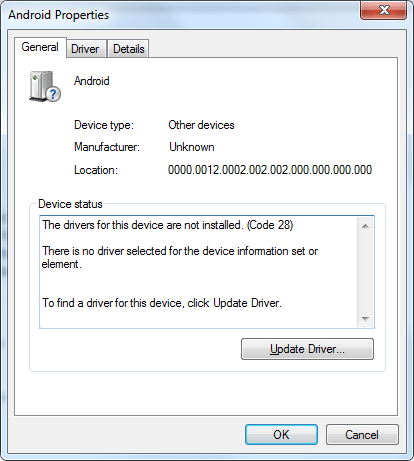
在詳細資料頁籤裡面,找到硬體識別碼 (Hardware Ids) (這是重點)
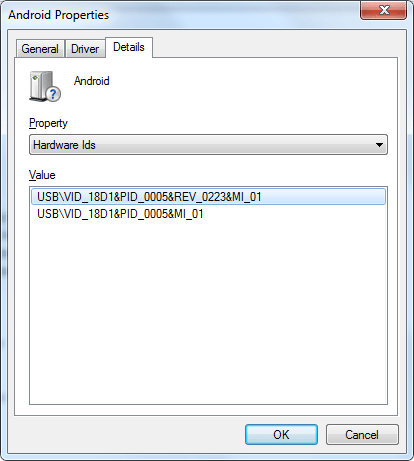
把這些文字選起來按 Ctrl + C 然後在文字編輯器貼上
我的有二筆資料,如下
USBVid_18d1&Pid_0005&Rev_0223&MI_01
USBVid_18d1&Pid_0005&MI_01
- 依樣畫葫蘆,將文字加上去
%SingleAdbInterface% = USB_Install, USBVid_18d1&Pid_0005&Rev_0223&MI_01
%SingleAdbInterface% = USB_Install, USBVid_18d1&Pid_0005&MI_01
開頭至於要加哪一個(SingleAdbInterface , CompositeAdbInterface ),都試試看
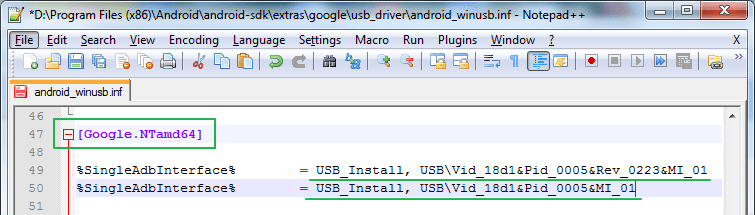
- 然後就存檔,重新裝驅動看看,一定會抓到「非常合適」的驅動
因為你手動把他改上去了嘛 XDDD
(Win7 會出現這個大紅色的警示視窗,不用裡他直接按Install this driver software anyway)
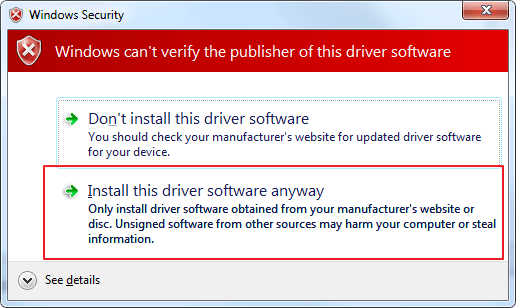
就安裝成功了
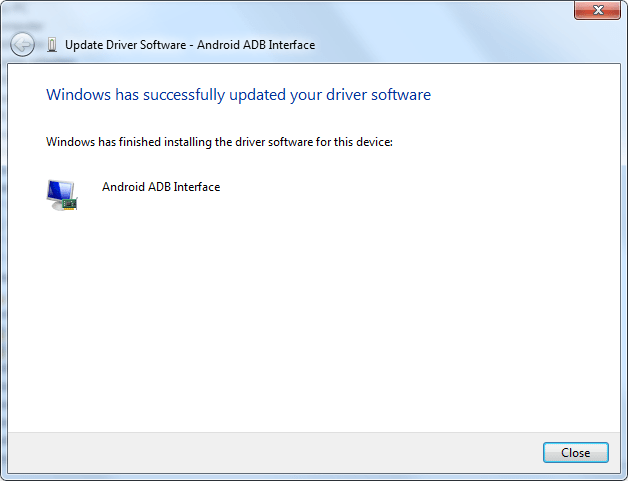
- 再來打開cmd ,用cd 指令切到 <你裝的android SDK的路徑>platform-tools
我的是
C:Program FilesAndroidandroid-sdkplatform-tools
然後鍵入指令
adb kill-server
然後再鍵入指令
adb start-server
重新啟動連接介面的程式
神奇的事情就發生了喔
我把驅動裝好了~~~

写的非常好,受用了
版主回覆:(01/23/2012 07:23:50 AM)
🙂
照說明來做,成功在XP上安裝了,太棒了!
版主回覆:(05/13/2012 03:10:14 PM)
XP用底下改文字檔的裝法一定裝得上去
good
終於找到更新驅動的辦法
太感謝你了
真的很感謝你
謝謝
非常感谢啊~ 整了一天的问题 终于在你这儿看到解决办法了 多谢
成功了. 感謝您了.
很有用的文章,原來是要從這邊下手解決…
再次獻上感謝,謝謝!
奇怪,在XP底下,到show all devices之後下一步,它會叫你先選擇硬體製造商,然後才選擇從disk安裝?這時都會出現沒有硬體製造商相關的錯誤訊息? 是為什麼
版主回覆:(06/26/2012 03:27:47 AM)
你卡在哪個畫面呢?
就是你上面有個win7的圖 : 按下have disk (從磁片安裝),在xp裡頭不是這個畫面,xp的畫面除了有一個(從磁片安裝)的按鈕之外,左邊要先選硬體廠商的列表,而win7 裡頭是不用選製造商列表的
OK了,謝謝你,幫助好大!
這篇文章推一下…
升級4.0後突然讀不到
試了這個方法後就成功了
好可惜,我是win8,一直顯示安裝錯誤,不過還是感謝大大的方法
太感謝了,謝謝分享。有空歡迎各位大大
到我的部落格逛逛,互相交流資訊。
教程詳細,謝謝分享
大大你好!有些問題想請教一下
我打開我的SDK Manager確認已安裝Google USB Driver
但是在裝置管理員中沒有看到Android
請問該怎麼解決呢?
謝謝大大^^
萬分感謝大大詳細的教學!!!
請問老師,
去年有試過您的教學文,
第一步驟就成功了,
但是最近舊電腦被雷擊掛掉重組後,
再用一樣的方法都無法安裝驅動程式,
下面是我的安裝狀態的縮圖~
我把它壓成zip檔了~
http://www.sendspace.com/file/yem8em
請幫幫我解惑,謝謝老師。
我的OS:Win7 X64,所有重大更新都已經更新。
超級無敵感謝大大 🙂
終於用好了 嗚嗚 我找好久
感謝,終於安裝成功了!
真是太感激了, 感謝~
你的做法真到位
Thank you very very very much!!!!
最後一個 adb kill-server無法執行耶
不是內部或外部命令 可執行的程式或命令檔
在SDK管理中直接安裝driver沒想到是裝置上的設置不對
照著你的作法真的可以執行
看完跪
太感謝了!! 要不是有版主這篇文我可能就放棄了……..QQ 謝謝你!!!
choi game phuc kich mobile て協調な提案を行うことが必須です」と述べています.開発者エコシステムの拡大は,Widnows PhoneやBlackBerryでも同じ課題を抱えていますが,iOS/Andoridの90%を超える寡占化が進む中で,いずれも解決できないでいます.Samsungが,ゼロからTizenエコシステムを構築するには,Samsungの本気度を示し,開発者のモチベーションを沸かせることが重要です.
http://blog.naver.com/finalghi/220881777132